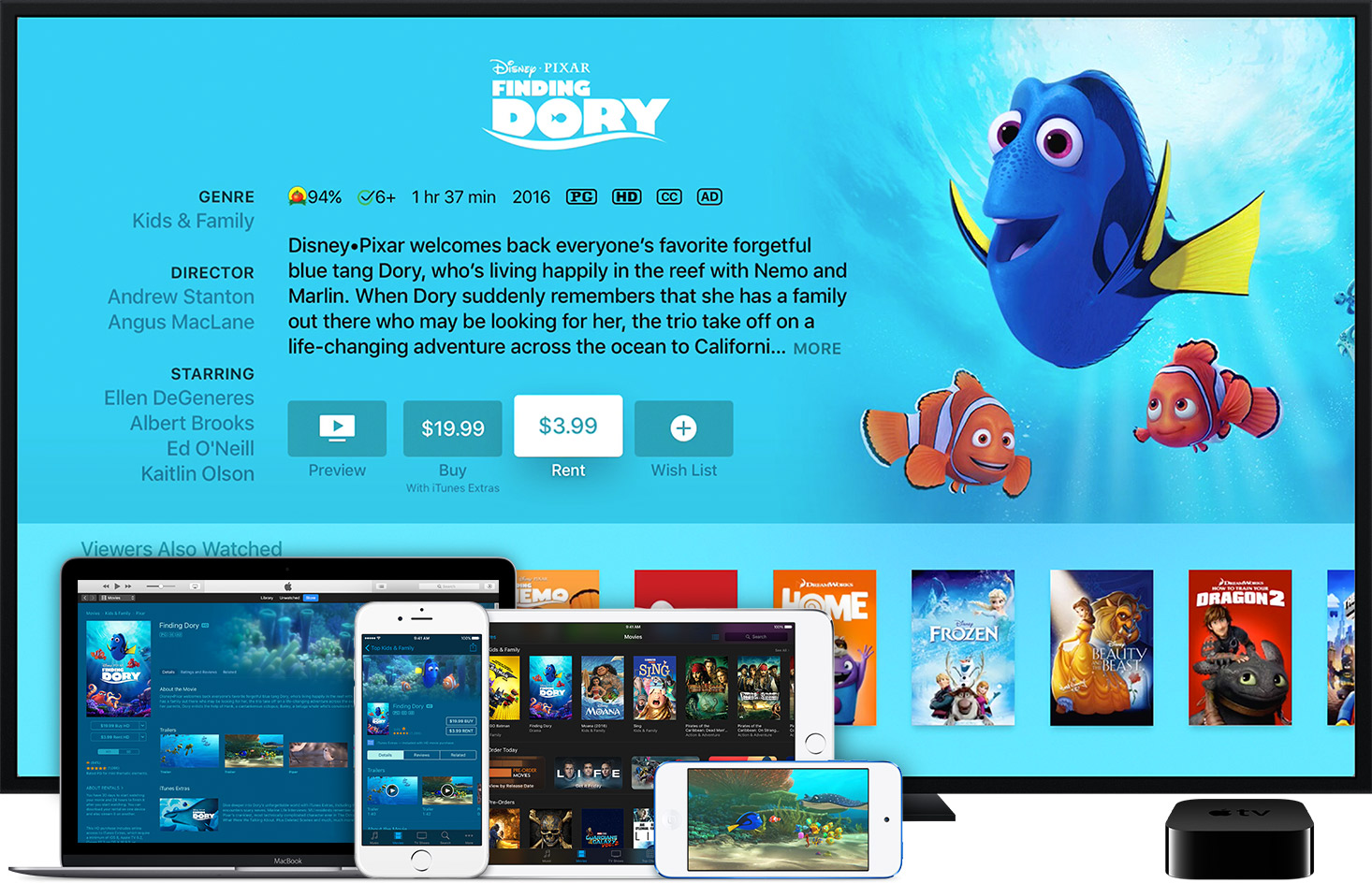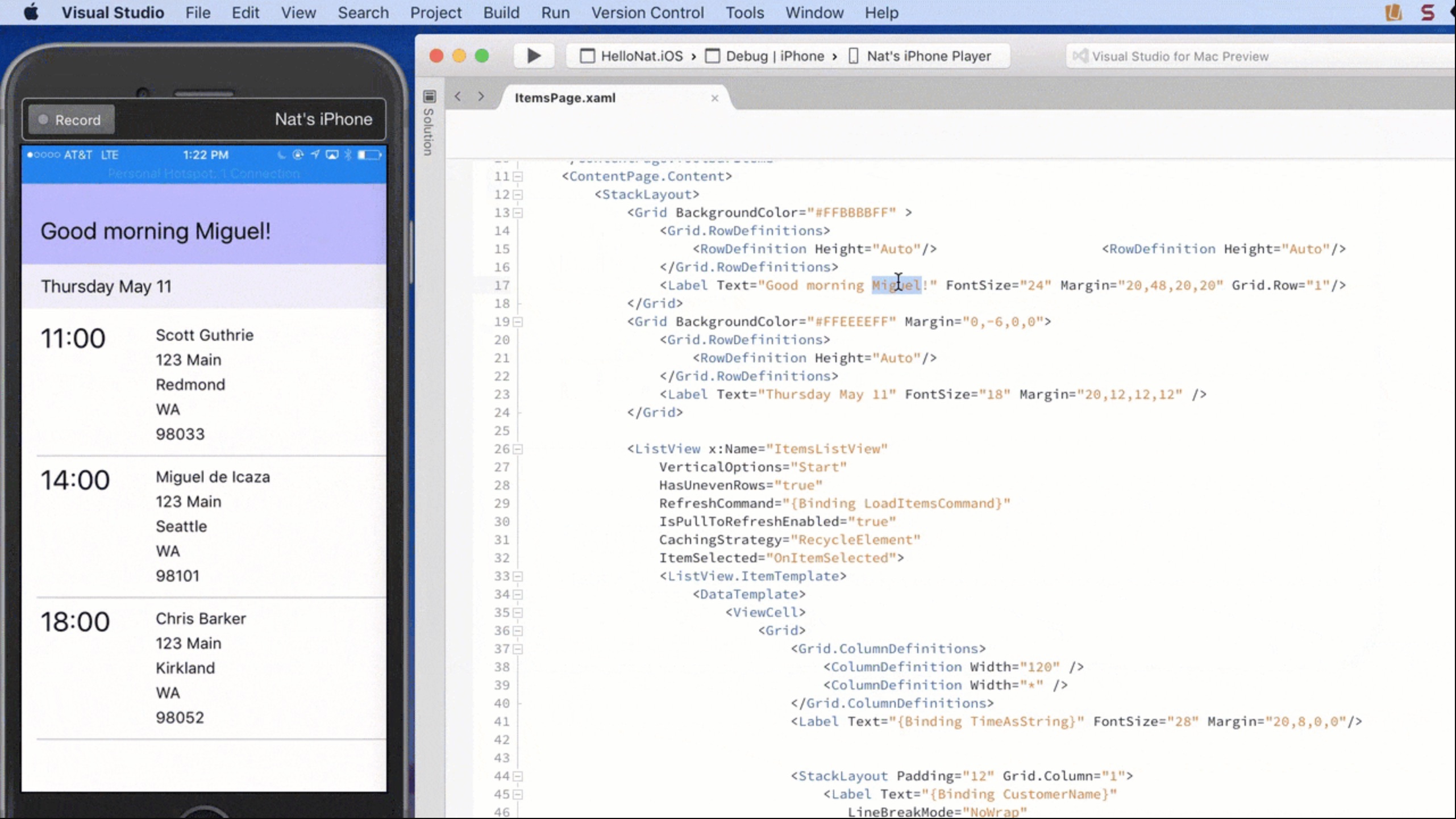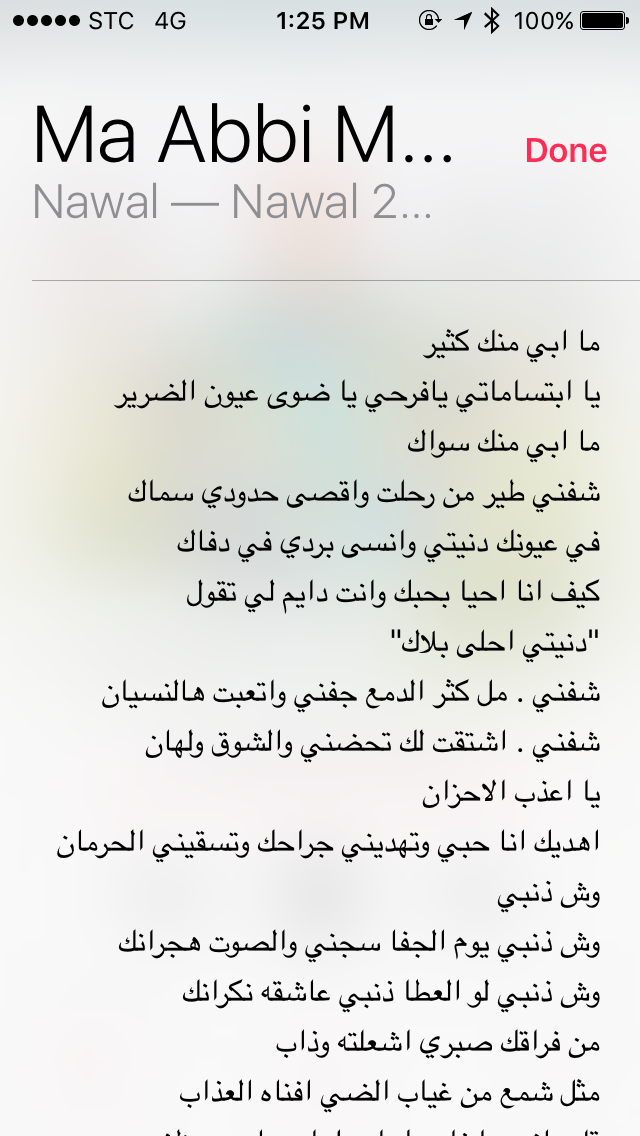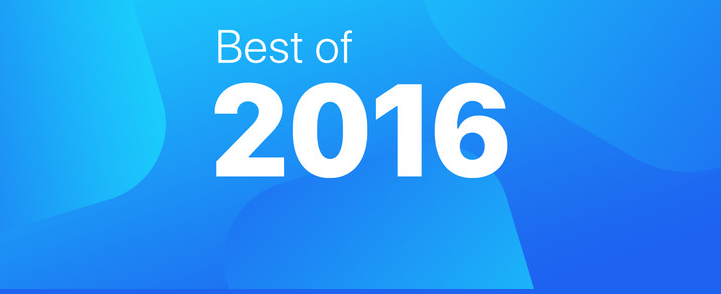بعد قيامك بتفعيل المشاركة المنزلية Home Sharing من على تطبيق الآيتونز على جهازك الماك أو الويندوز يمكنك الأن التمتع بمحتويات مكتبك على الآيتونز من آي جهاز داعم بالمنزل و منها جهاز Apple TV.
تلميحة: كيفية إعداد واستخدام خاصية Home Sharing المشاركة المنزلية
كيفية إعداد خاصية Home Sharing المشاركة المنزلية على Apple TV:
- قم بفتح الإعدادات على Apple TV.
- اختر Accounts.

- اختر Home Sharing.
- اختر Turn on Home Sharing.
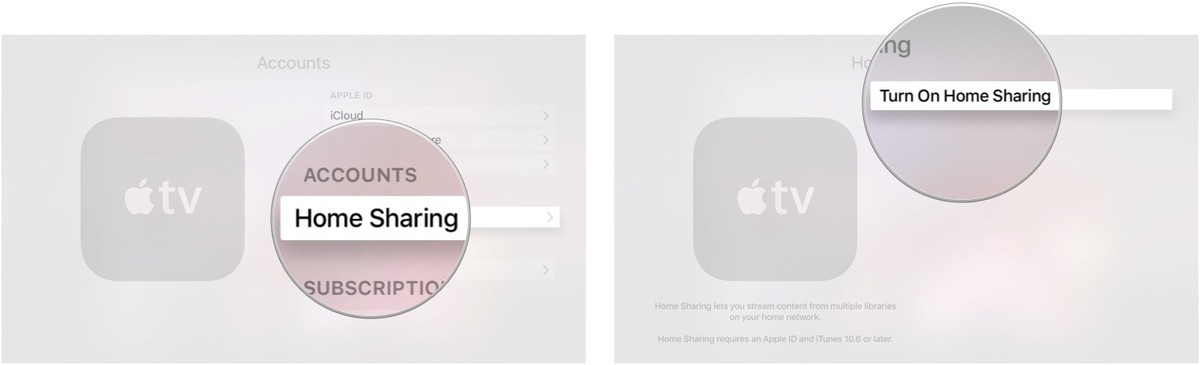
- نقوم بإدخال Apple ID الخاص بك و الذي قمت بإستخدامه في تفعيل الخاصية على تطبيق الآيتونز. و في حال ظهر لك مسبقاً نختار Use This Apple ID.
- قم بإدخال كلمة المرور المرتبطة بـ Apple ID.
- اختر Sign In.

بعد أن قمنا بربط جهاز Apple TV مع تطبيق الآيتونز من خلال المشاركة المنزلية لم يتبقى سوى الإستمتاع بمحتوى مكتبتك الخاصة
كيفية العثور على محتوى من ماك على Apple TV:
يمكنك الوصول مباشرةً إلى المحتوى عبر جهاز Apple TV بعمل الآتي.
- افتح تطبيق “كمبيوترات Computers” على Apple TV.
- اختر فئة المحتوى الذي تريده، مثل الأفلام، الموسيقى، مسلسلات أو الصور.
- اختر الملف الذي تريد تشغيله أو عرضه و إستمتع بذلك.
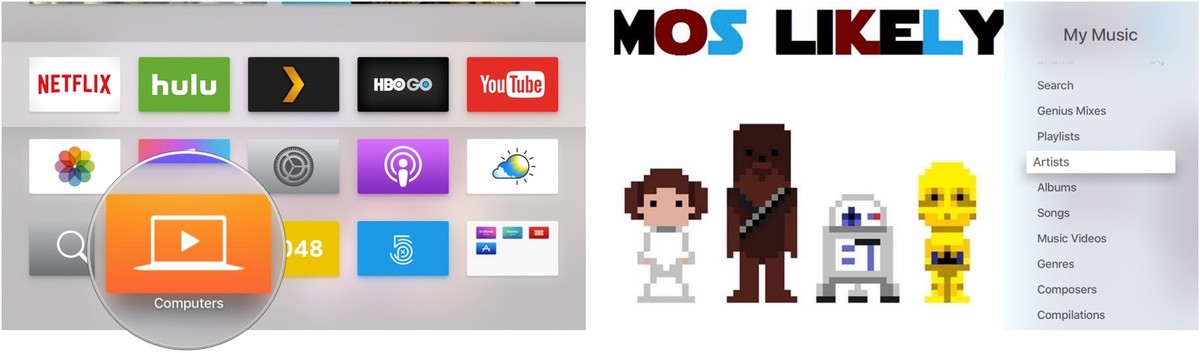
تلميحات:
- تطبيق الآيتونز على جهاز الماك أو الويندوز يجب أن يبقى مفتوح حتى تعمل الخاصية و يمكن إبقاءه مصغر إذا لزم الأمر
- في حال مشاركة فيديوهات عالية الوضوع HD يفضل إستخدام شبكة LAN المنزلية لسرعة النقل و تجنب التقطيعات
- اذا رغبت في إستخدام WiFi تأكد من إستخدام أجهزة راوتز و موزع عالية السرعة بحيث لا تقل عن 300 ميجا/ثانية
- إذا كنت تود مشاركة ملفات موسيقية أو فيديوهات بجودة SD فيمكن إستخدام شبكات WiFi بسرعات تقل عن 300 ميجا/ثانية بكل سهولة
و إذا كنت تريد معرفة المزيد حول خاصية Home Sharing على Apple TV أو واجهتك آي مشكلة، شاركنا طلبك في التعليقات.